1. Plate-forme de déploiement
Des nouvelles consoles comme le moniteur de performance et de
fiabilité permettent également de détecter en amont des
problèmes de configuration
52
Quant à la question de savoir sur quelle plate-forme
notre application devra-t-elle tournée, la réponse est claire et
simple à donner. Notre choix est porté sur la plate-forme Windows
car elle est facile à trouver, facile à installer, facile
à configurer et simple à manipuler pour nous qui avons eu une
formation sur l'administration d'un réseau local avec le Windows 2008
Serveur dans le programme de notre cursus académique.
2. Configuration et déploiement du système a)
Configuration du serveur
Avant la configuration du serveur nous avons installé
le système d'exploitation Windows Serveur 2008 sur la machine serveur.
Windows Server 2008 propose un meilleur contrôle de l'information afin de
garantir une meilleure efficacité d'administration et par
conséquent une meilleure productivité. Afin d'augmenter cette
qualité d'administration, Windows Server 2008 possède la
capacité de scripts et d'automatisation de tâches accrues
grâce à son nouveau langage de script Microsoft Windows
Powershell. L'automatisation des tâches courantes d'administration se
voit ainsi grandement améliorée et flexible grâce à
cette nouvelle fonctionnalité.
L'installation basée sur les rôles et
fonctionnalités grâce à la console unique
Gestionnaire
de serveur facilite l'administration. Les assistants disponibles permettent de
limiter au maximum les erreurs de configuration grâce aux nombreuses
explications qui viennent accompagner l'administration lors de l'installation
d'un composant Windows.
Microsoft propose également la possibilité
d'installer une version minimale de Windows Server 2008, connue aussi sous le
nom de Windows Server Core. Windows Server 2008 fonctionne alors sans interface
graphique et tout doit donc être configuré en ligne de commande.
L'avantage majeur de ce type d'installation réside dans le fait que la
surface d'attaque est réduite de par le fait que le strict minimum est
installé sur le serveur. Les administrateurs viendront alors ajouter les
rôles de leurs choix. Afin de ne pas trop exposer ces serveurs, le .NET
Framework n'est pas installé et l'exécution de code comme
PowerShell n'est donc pas possible.
53
sur vos systèmes d'exploitation et d'en informer
automatiquement le service informatique. Il offre également beaucoup
d'informations précises sur l'utilisation des composants système
de votre choix.
Enfin, il offre, une meilleure gestion de l'impression est
désormais possible ! En effet, les imprimantes peuvent être
automatiquement installées sur les ordinateurs des utilisateurs à
l'aide de stratégies de groupe. Une nouvelle console MMC vous permet de
mieux gérer, contrôler et dépanner les imprimantes de votre
domaine.
Ainsi nous avons créé un domaine (DNS Domaine
Name Service) qui permet la résolution des noms de machines et leurs
adresses IP, installé et la configuration d'Active Directory,
installé et configurer le serveur DHCP qui permet d'attribuer
automatiquement des adresses IP aux machines clientes, puis créé
des utilisateurs dans le domaine.
Nous somme allé sur la barre de tâche, nous avons
cliqué deux fois sur l'icône de la connexion, clic droit sur la
connexion réseau local, propriété, nous
sélectionnons protocole TCP/IP, prendre Propriété,
utiliser les adresses IP suivantes, tapez les adresses 192.168.0.1 puis Ok.
b) Configuration des machines clientes
Il faudra configurer de prime à bord les adresses IP
sur chaque machine cliente en le mettant dans une même classe ou un
même sous réseau.
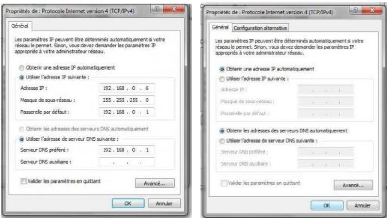
54
Une autre possibilité est celle de cocher l'obtention
automatique d'une adresse IP et celui du serveur DNS du fait que sur le serveur
nous avons déjà installé et configurer le serveur DCHP qui
attribue des adresses IP automatiquement. Intégrer la machine dans le
domaine en faisant les opérations ci-après :
Poste de travail, clic droit, Propriété, une
fenêtre comme celle-ci s'ouvre puis cliquer sur Modifier, une autre
fenêtre s'ouvre coché Domaine et saisir le nom du domaine
finalement cliquer sur OK un message de bien venue dans le
Domaine vous sera affiché et redémarrer la
machine.
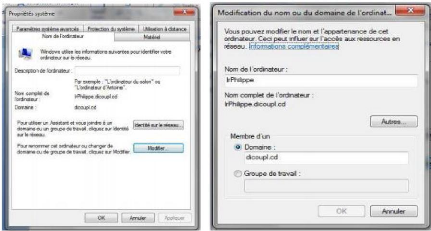
Se loguer avec un nom d'utilisateur créé
déjà dans ce domaine. Ou soit allé dans la barre d'adresse
et saisir l'adresse IP ou le nom du serveur.
| 


